怎么在电脑上画平面图 电脑自带画图工具平面图制作技巧
更新时间:2024-03-12 09:45:27作者:yang
在电脑上画平面图可以通过电脑自带的画图工具来实现,这样不仅方便快捷,还可以充分利用电脑的功能来制作精美的平面图,要想在电脑上画出高质量的平面图,关键在于掌握一些制作技巧。通过合理的布局、选用适合的颜色和字体,以及适时保存和备份文件,都是画平面图时需要注意的关键点。只要掌握了这些技巧,相信你也可以轻松地在电脑上画出漂亮的平面图。
步骤如下:
1.第一步:在电脑“开始”--“附件”中打开画图工具。
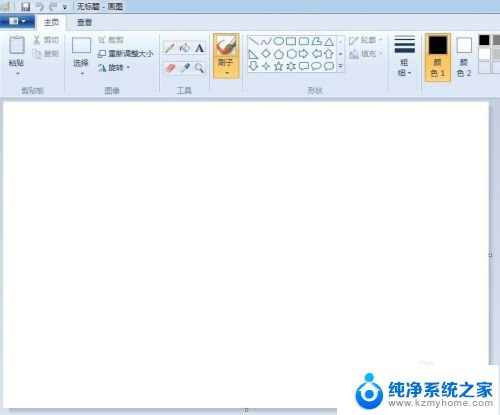
2.第二步:在形状中选择矩形框,设置好线条和颜色,在画布中画出平面图的范围。
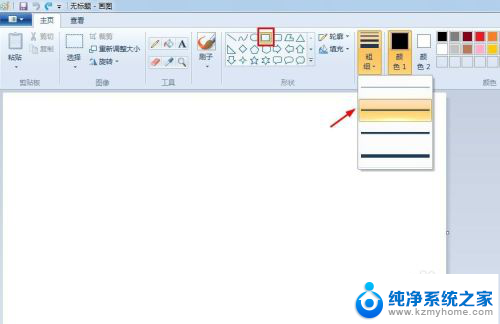
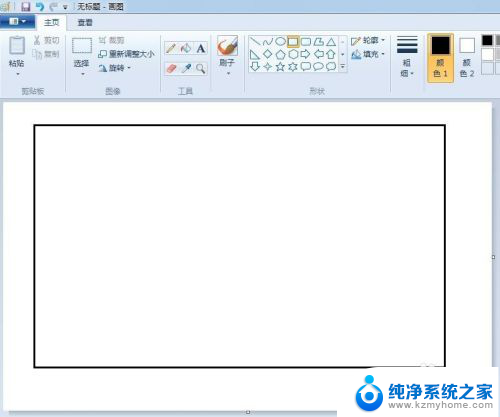
3.第三步:在形状中选择直线型,粗细和颜色设置跟上面一致。
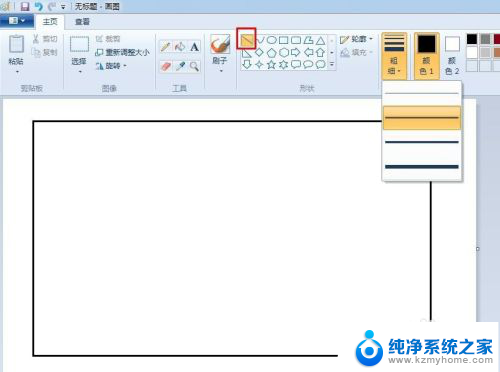
4.第四步:在形状中选择“椭圆形”,线条选择稍微细一号的。按住shift键在画布中画一个正圆。
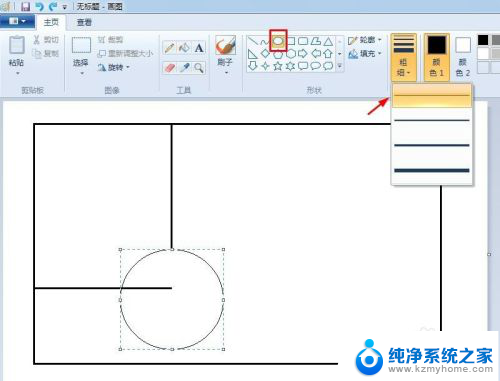
5.第五步:留出平面户型图门的形状,用橡皮擦擦掉多余的部分。
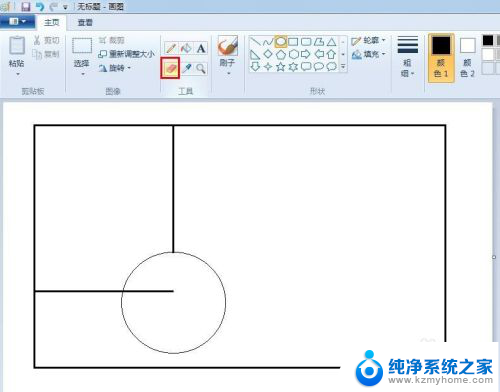
6.第六步:按照上述方法画出平面图的其他部分。
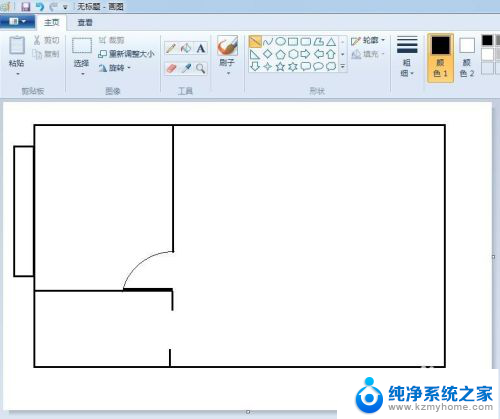
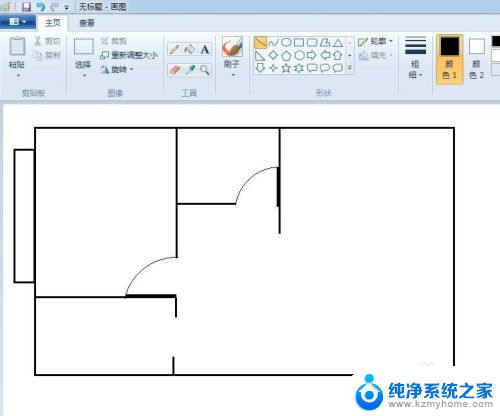
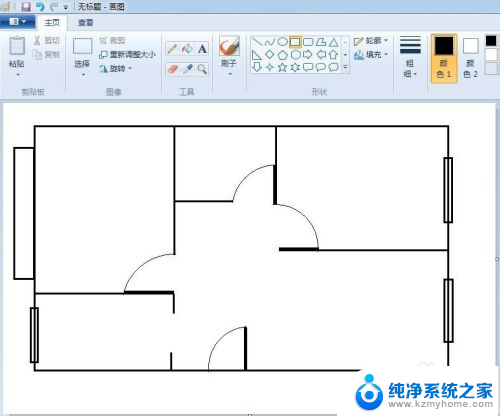
7.第七步:平面图完成后,单击文字按钮,输入文字。
这样一张简单的平面户型图就做好了。
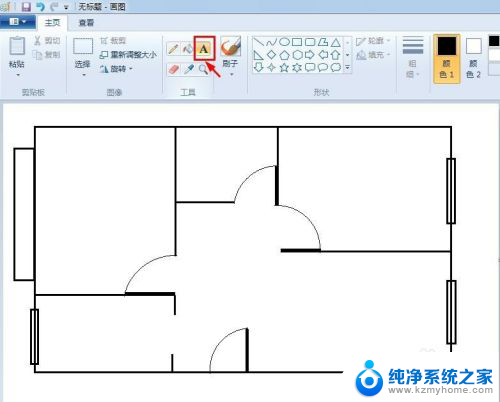

以上就是在电脑上绘制平面图的全部内容,如果遇到这种情况,你可以根据小编的操作进行解决,非常简单快速,一步到位。
怎么在电脑上画平面图 电脑自带画图工具平面图制作技巧相关教程
- 电脑画图工具教程 电脑自带画图工具实用教程
- 电脑上简单画图软件怎样画图 电脑自带画图工具怎么使用
- 如何打开电脑自带的画图工具 如何找到电脑自带的画图工具
- 电脑画图软件怎么截图 用电脑画图工具截图的详细步骤
- 画图工具截屏 用电脑画图工具截图的方法
- 电脑自带的画画软件 电脑系统自带的绘图软件在哪下载
- 如何用画图截图 电脑画图工具截图教程
- 电脑自带绘图软件 如何在电脑系统中打开自带的画图软件
- 电脑画图工具怎么添加文字 如何在图片中添加文字
- 电脑自带ps吗 电脑自带画图软件如何修改图片和文字
- 多个word在一个窗口打开 Word如何实现多个文件在一个窗口中显示
- 浏览器分辨率怎么调整 浏览器如何设置屏幕分辨率
- 笔记本电脑开不了机怎么强制开机 笔记本电脑按什么键强制开机
- 怎样看是不是独立显卡 独立显卡型号怎么查看
- 无线网络密码怎么改密码修改 无线网络密码如何更改
- 电脑打印机找 电脑上如何查看设备和打印机设置
电脑教程推荐